如何在Windows文件管理器中加密文件夹?保护隐私的详细操作步骤
答案:使用Windows内置EFS加密文件夹需右键文件夹→属性→高级→勾选“加密内容以保护数据”→应用并选择加密范围,同时必须备份EFS证书和私钥以防止数据丢失。EFS依赖用户账户安全,仅支持NTFS,适合单机隐私保护,但不适用于多用户共享或高安全威胁环境。相较传统密码加密,EFS与系统登录集成,无需重复输入密码,但安全性绑定账户密码。更高安全需求可选BitLocker全盘加密或VeraCrypt等第三方工具。备份密钥时应导出PFX格式证书,设置强密码并存于安全位置。

在Windows文件管理器中加密文件夹,最直接且内置的方法就是利用其自带的EFS(加密文件系统)功能。这实际上是将文件与你的用户账户绑定,形成一道数字屏障,只有当你以正确的身份登录时,才能无缝地访问这些内容。它提供了一种相当便捷的隐私保护层,尤其适用于个人电脑上防止他人窥探。
解决方案
要在Windows文件管理器中加密文件夹,操作步骤其实非常直观:
- 定位目标文件夹: 首先,找到你希望加密的那个文件夹。
- 访问属性: 右键点击该文件夹,然后从弹出的上下文菜单中选择“属性”。
- 进入高级属性: 在弹出的“属性”窗口中,切换到“常规”选项卡。你会看到底部有一个“高级...”按钮,点击它。
- 启用加密: 在“高级属性”窗口里,找到“加密内容以保护数据”这个选项,并勾选它。
- 确认并应用: 连续点击两次“确定”来应用这些更改。
- 选择加密范围: 系统可能会弹出一个窗口,询问你是只加密文件夹本身,还是同时加密文件夹及其所有子文件夹和文件。通常情况下,为了确保所有内容都受到保护,建议选择后者。
- 备份加密密钥(关键一步): 完成加密后,Windows通常会在任务栏右下角弹出一个提示,建议你备份加密密钥。这一步至关重要,绝对不能忽视。 如果你不备份密钥,一旦你的用户配置文件损坏、操作系统重装,或者文件被移动到另一台没有你当前用户账户的电脑上,你将永远失去对这些加密文件的访问权限。
EFS加密真的安全吗?它与传统的密码保护有何不同?
EFS加密的安全性,坦白说,取决于你的使用场景和对手的“决心”。对于日常的隐私保护,比如防止家人或同事在你离开电脑时随意翻阅你的私人文件,EFS是相当有效的。它最大的优点是其透明性:一旦你登录到自己的Windows账户,加密文件就像普通文件一样,无需额外输入密码即可访问,非常方便。但如果换了别人登录,或者尝试从外部(比如通过Live CD或将硬盘取出)访问,这些文件就会显示为乱码或无法访问。
然而,EFS并非万无一失的“堡垒”。它的局限性也很明显:
- 账户绑定: EFS的安全性高度依赖于你的Windows用户账户。如果你的账户密码被破解,或者攻击者获得了你的账户访问权限,那么EFS形同虚设。
- 仅限NTFS: EFS只能在NTFS文件系统格式的驱动器上工作,如果你尝试在FAT32或exFAT分区上加密,是行不通的。
- 共享访问限制: 它不适合多用户共享的场景,因为文件被你的账户加密后,其他用户默认无法访问。
- 物理安全: 如果你的电脑被盗,并且攻击者有足够的时间和技术手段,他们可能通过绕过操作系统或利用某些漏洞来尝试破解加密。当然,这通常需要更高级的技术。
与传统的密码保护(比如给ZIP文件设置密码,或者使用第三方软件给文件夹设置一个独立密码)相比,EFS的“自动化”程度更高。传统的密码保护通常需要你每次访问时手动输入密码,而且密码本身是独立于操作系统账户的。EFS则将加密过程与你的Windows登录凭据紧密结合,省去了每次输入密码的麻烦,但同时也意味着它的安全性与你的Windows账户安全是深度绑定的。可以说,EFS更侧重于用户身份验证后的透明访问,而传统密码保护更侧重于独立于身份验证的访问控制。
备份加密密钥:为何重要以及如何操作?
备份加密密钥的重要性,我前面已经强调过,它简直是你在使用EFS时的一道“生死符”。没有它,一旦你的用户配置文件出现问题,或者你需要在另一台电脑上访问这些加密文件,你将面临数据永久丢失的风险。这并非危言耸听,而是真实发生过的惨痛教训。
操作步骤如下:
- 触发备份提示: 通常,在你第一次加密文件后,Windows会在任务栏右下角弹出一个气泡通知,提示你“备份文件加密密钥”。点击它,可以直接启动“证书导出向导”。
-
手动启动向导: 如果错过了提示,你也可以手动进行。
- 在Windows搜索栏中输入“管理EFS证书”,然后选择相应的选项。
- 或者,进入“控制面板”>“用户账户”>“管理您的文件加密证书”。
- 选择导出证书: 在打开的窗口中,选择“立即备份”或“导出您的加密证书和密钥”。
-
证书导出向导: 按照向导的指示操作。
- 选择“导出私钥”: 务必选择“是,导出私钥”,这是恢复加密文件所必需的。
- 选择文件格式: 推荐选择“个人信息交换 - PKCS #12 (.PFX)”格式,并勾选“如果可能,包括证书路径中的所有证书”和“启用证书隐私”。
- 设置密码: 为你的PFX文件设置一个强密码。这个密码是保护你加密密钥的最后一道防线,务必牢记并妥善保管。
- 选择保存位置: 将PFX文件保存到一个安全的地方,例如一个可靠的U盘、外置硬盘,或者一个经过额外加密保护的云存储服务。切记不要和你的加密文件放在同一个驱动器上,更不要直接放在你正在使用的电脑上。
恢复密钥: 当你需要恢复加密密钥时,只需找到你备份的PFX文件,双击它,然后按照“证书导入向导”的指示操作,输入你之前设置的密码,即可将密钥导入到新的系统或用户配置文件中。
除了EFS,还有哪些文件夹加密方案可以选择?
EFS虽然方便,但正如我们讨论的,它并非适用于所有场景的万能钥匙。根据你的具体需求和安全级别,你还有其他更强大或更灵活的加密方案可以选择:
BitLocker(全盘加密): 如果你希望保护整个硬盘或某个分区的数据,防止电脑丢失或被盗后的数据泄露,BitLocker是Windows Pro及更高版本自带的强大工具。它通过硬件(如TPM芯片)和软件结合,实现对整个驱动器的透明加密。一旦启用,每次开机都需要输入密码或使用USB密钥,安全性远超EFS。它不是针对单个文件夹,而是针对整个存储卷。
第三方加密软件(如VeraCrypt): 对于追求极致安全和跨平台兼容性的用户,VeraCrypt是一个非常受欢迎的开源免费选择。它允许你创建加密容器(一个看起来像普通文件,但内部是一个加密文件系统的虚拟磁盘),或者加密整个分区甚至操作系统。VeraCrypt使用强大的加密算法(如AES-256),并提供多种高级功能,比如隐藏卷,可以有效抵御更专业的攻击。虽然使用门槛稍高,但其安全性得到了广泛认可。
压缩软件加密(如7-Zip): 这是一个相对轻量级的解决方案。许多压缩软件,比如7-Zip,都支持在创建压缩包时设置密码并加密内容。这种方法的好处是操作简单,文件可以轻松地在不同设备间传输,但缺点是每次访问文件都需要先解压,并且加密强度可能不如专门的加密工具。它更适合对单个文件或少量文件进行临时保护。
云存储服务自带加密: 如果你的文件主要存储在云端,许多主流的云存储服务(如OneDrive、Google Drive、Dropbox)都提供服务器端加密。有些服务甚至提供客户端加密选项,这意味着文件在上传到云端之前就已经在你的设备上加密,进一步增强了安全性。但这依赖于你对云服务提供商的信任。
选择哪种方案,最终取决于你的威胁模型、对便利性的需求以及愿意投入的精力。EFS适合个人用户在单机环境下进行便捷的隐私保护;BitLocker适用于对整个驱动器进行高强度保护;而VeraCrypt或类似工具则为那些需要更高级别安全、可移植性和灵活性的人提供了解决方案。
以上是如何在Windows文件管理器中加密文件夹?保护隐私的详细操作步骤的详细内容。更多信息请关注PHP中文网其他相关文章!

热AI工具

Undress AI Tool
免费脱衣服图片

Undresser.AI Undress
人工智能驱动的应用程序,用于创建逼真的裸体照片

AI Clothes Remover
用于从照片中去除衣服的在线人工智能工具。

Stock Market GPT
人工智能驱动投资研究,做出更明智的决策

热门文章

热工具

记事本++7.3.1
好用且免费的代码编辑器

SublimeText3汉化版
中文版,非常好用

禅工作室 13.0.1
功能强大的PHP集成开发环境

Dreamweaver CS6
视觉化网页开发工具

SublimeText3 Mac版
神级代码编辑软件(SublimeText3)
 持久内存编程
Sep 30, 2025 am 10:47 AM
持久内存编程
Sep 30, 2025 am 10:47 AM
持久内存编程2013年6月我写了关于非易失性内存(NVM)的未来接口。其中描述了SNIANVMProgrammingtechnicalworkgroup(TWG)正在开发的NVM编程模型。在过去的四年里,规范已经发布,正如预测的那样,编程模型已成为大量后续工作的重点。该编程模型,在规范中描述为NVM.PM.FILE,可以将PM当做文件被操作系统映射到内存。本文,介绍持久内存编程模型如何在操作系统中实现,已经做了哪些工作,以及我们还面临着哪些挑战。持久内存背景PM和storageclassme
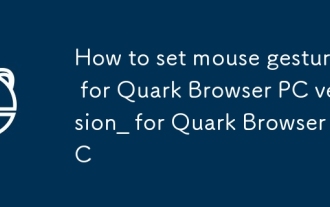 夸克浏览器PC版怎么设置鼠标手势_夸克浏览器PC鼠标手势设置方法
Sep 30, 2025 am 09:50 AM
夸克浏览器PC版怎么设置鼠标手势_夸克浏览器PC鼠标手势设置方法
Sep 30, 2025 am 09:50 AM
夸克浏览器PC版可通过启用鼠标手势提升操作效率。首先在设置中开启“启用鼠标手势”功能,随后在“编辑手势”中为预设轨迹如左右滑动分配前进后退等操作,还可添加自定义轨迹并绑定功能,如画L形实现刷新页面。若需调整,可删除单个手势或通过“恢复默认设置”重置全部配置,确保操作符合个人习惯且高效准确。
 如何在Windows中启用或禁用用户帐户控制(UAC)
Sep 30, 2025 pm 01:03 PM
如何在Windows中启用或禁用用户帐户控制(UAC)
Sep 30, 2025 pm 01:03 PM
TomanageUserAccountControl(UAC)inWindows,youcanadjustsettingsviaControlPanel,RegistryEditor,GroupPolicyEditor,orCommandPrompt.UsethesliderinControlPanelforquickchanges,edittheEnableLUAregistryvaluefordirectcontrol,configurepoliciesingpedit.mscforadva
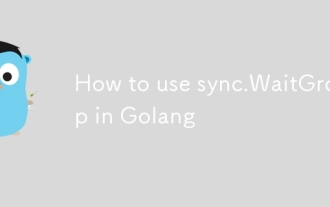 如何使用golang中的同步群
Oct 01, 2025 am 04:27 AM
如何使用golang中的同步群
Oct 01, 2025 am 04:27 AM
sync.WaitGroup用于等待多个goroutine完成,通过Add增加计数,Done减少计数,Wait阻塞直至计数为零。2.示例中启动多个workergoroutine,每个调用Done结束,主函数调用Wait等待全部完成。
 重新启动计算机意味着什么?
Oct 04, 2025 am 12:04 AM
重新启动计算机意味着什么?
Oct 04, 2025 am 12:04 AM
Torebootacomputer,restartthesystemtorefreshitsstateandreloadtheoperatingsystem.Saveworkfirst,thenusetheOSmenuorpowerbutton.Rebootingappliesupdates,fixesglitches,andresolvesslowdowns.Asoftrebootclosesprocessessafely;ahardrebootforcesshutdownbyholdingt
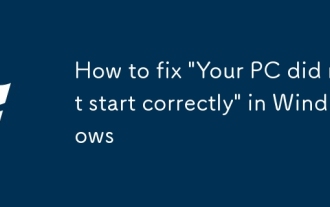 如何修复Windows中的' PC无法正确启动”
Sep 30, 2025 am 09:46 AM
如何修复Windows中的' PC无法正确启动”
Sep 30, 2025 am 09:46 AM
ifyourpcfailstart,turtheSesteps:1.useautomaticRepair.2.bootintosafemode.3.runstartuprepair.4.rebuildbcdviacommandprompt.5.performsystemprompt.5.performsystemprompt.6.6.fixsystemstemtemfilesfilesfilesfileswithdismandsfc。
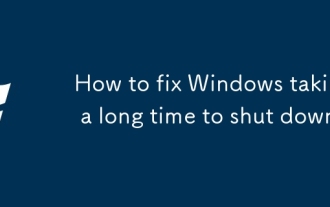 如何修复窗口需要很长时间才能关闭
Sep 30, 2025 pm 12:23 PM
如何修复窗口需要很长时间才能关闭
Sep 30, 2025 pm 12:23 PM
IfyourWindowscomputershutsdownslowly,trythesesteps:1.DisableFastStartupinPowersettings.2.ClosebackgroundappsviaTaskManager.3.ReduceshutdowntimeoutinRegistryEditor.4.RunSystemFileCheckertofixcorruptedfiles.5.Updateorrollbackdevicedrivers.
 如何修复Windows File Explorer中的'此文件夹是空”错误
Oct 05, 2025 am 03:18 AM
如何修复Windows File Explorer中的'此文件夹是空”错误
Oct 05, 2025 am 03:18 AM
IffilesappearmissinginFileExplorerdespitebeingpresent,trythesesteps:1.RestartWindowsExplorerviaTaskManager.2.Runthebuilt-inFileExplorertroubleshooter.3.ClearFileExplorerhistoryandresetfolderviews.4.RebuildtheiconcachebydeletingIconCache.db.5.Checkfol








